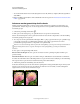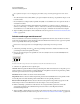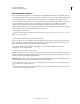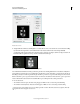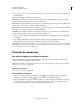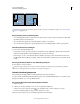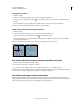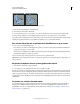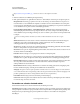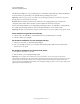Operation Manual
237
PHOTOSHOP GEBRUIKEN
Selecteren en maskers toepassen
Laatst bijgewerkt 8/6/2011
Een kleurbereik selecteren
Met de opdracht Kleurbereik kunt u een bepaalde kleur of een bepaald kleurbereik binnen een bestaande selectie of
een volledige afbeelding selecteren. Als u een selectie wilt vervangen, moet u eerst de selectie ongedaan maken voordat
u deze opdracht toepast. De opdracht Kleurbereik is niet beschikbaar voor afbeeldingen met 32 bits per kanaal.
U kunt een bestaande selectie verfijnen door de opdracht Kleurbereik een aantal keren achter elkaar toe te passen om
een subset met kleuren te selecteren. Als u bijvoorbeeld de groene gebieden in een cyaankleurige selectie wilt
selecteren, kiest u Cyaan tinten in het dialoogvenster Kleurbereik en klikt u op OK. Vervolgens opent u het
dialoogvenster Kleurbereik opnieuw en selecteert u Groene tinten. (De resultaten zijn subtiel omdat bij deze methode
delen van kleuren binnen een kleurcombinatie worden geselecteerd.)
1 Kies Selecteren > Kleurbereik.
U kunt ook gebruikmaken van Kleurbereik om een laagmasker te verfijnen. Zie “De dekking of randen van een masker
aanpassen” op pagina 313.
2 Kies het gereedschap Kleurmonsters in het menu Selecteren.
U kunt ook een kleur of toonbereik kiezen in het menu Selecteren, maar u kunt de selectie niet aanpassen. De optie
Buiten kleuromvang werkt alleen bij RGB- en Lab-afbeeldingen. (Een kleur die buiten de kleuromvang valt, is een
RGB- of Lab-kleur die niet kan worden afgedrukt met proceskleuren.)
Als u meerdere kleurbereiken selecteert in de afbeelding, selecteert u Gelokaliseerde kleurclusters om een
nauwkeurigere selectie samen te stellen.
3 Selecteer een van de volgende weergaveopties:
Selectie Hiermee geeft u een voorvertoning weer van de afbeelding die ontstaat op basis van de kleurmonsters in de
afbeelding. De witte gebieden zijn standaard geselecteerde pixels, de zwarte gebieden zijn niet-geselecteerde pixels en
de grijze gebieden zijn gedeeltelijk geselecteerde pixels.
Afbeelding Hiermee kunt u een voorvertoning zien van de hele afbeelding. Dit kan bijvoorbeeld handig zijn als u een
monster wilt nemen van een deel van de afbeelding dat niet op het scherm staat.
Als u wilt schakelen tussen de voorvertoningen Afbeelding en Selectie in het dialoogvenster Kleurbereik, drukt u op
Ctrl (Windows) of Command (Mac OS).
4 Plaats de aanwijzer van het pipet boven de afbeelding of de voorvertoning en klik om een monster te nemen van de
kleuren die u in de selectie wilt opnemen.